Ako opraviť, aby sa Roku nezobrazovalo na celú obrazovku
Rôzne / / August 22, 2021
Roku je zariadenie, ktoré do vašej televízie streamuje mediálne súbory, ako sú hudobné videá a obrázky, s najnižším nastavením a na streamovanie bolo potrebné ethernetové alebo WIFI pripojenie. Roku box je priamo prepojený s vašim zariadením prostredníctvom HDMI a ethernetového kábla, aby poskytoval skvelý vizuálny zážitok. Mnohokrát však trpíme problémom so zobrazením, kde je obrazovka buď hore nohami, alebo sa nezobrazuje v režime celej obrazovky. Dajte nám preto vedieť, ako opraviť, aby sa Roku nezobrazoval na celej obrazovke.
V novej verzii Roku existuje veľa možností, ako zmeniť alebo zmeniť rozlíšenie obrazu, a na jeho ovládanie nemusíte inštalovať žiadny ďalší softvér. Dodáva sa tiež s diaľkovým ovládaním, ktoré vám pomôže s prístupom k zariadeniu zo sedenia na gauči, a má užívateľsky príjemný operačný systém. Ak chcete zmeniť aj rozlíšenie obrazu alebo veľkosť obrazovky, pomer strán, môžete na vyriešenie problému vyskúšať nasledujúce metódy.

Obsah stránky
-
Ako opraviť Roku, aby sa nezobrazoval na celej obrazovke
- Metóda 1: Nastavenia displeja a rozlíšenie
- Metóda 2: Pripojenie HDMI
- Metóda 3: Aktualizujte zariadenie
- Metóda 4: Predvolené resetovanie Roku
Ako opraviť Roku, aby sa nezobrazoval na celej obrazovke
V súčasnej dobe radi sledujeme prispôsobené a obsahovo orientované veci, nie staré nudné používateľské rozhranie. Skončil čas, keď nie sme schopní urobiť veľa pre to, aby sme sledovali, čo chceme. Roku je ďalšie obľúbené zariadenie na streamovanie mediálnych súborov vo vašej televízii. Teraz môžete jednoducho zmeniť veľkosť obrazovky nasledujúcimi spôsobmi a vyriešiť problémy s malou obrazovkou vrátane toho, že Roku nezobrazuje problémy s celou obrazovkou.
Metóda 1: Nastavenia displeja a rozlíšenie
Na začiatok skontrolujte nastavenie displeja zariadenia. Niekedy v nastaveniach môžete zadať nesprávne rozlíšenie a sadu rámcov, čo je jeden z hlavných faktorov problému. Ak sa nastavenia prispôsobia, opravte režim celej obrazovky prepnutím do režimu automatického odpočtu. Vďaka nastaveniam automatického odpočtu Roku automaticky nastaví rozlíšenie podľa zariadenia a podľa toho sa upraví, aby sa predišlo problémom so nezobrazovaním.
- Na diaľkovom ovládači Roku stlačte tlačidlo Domov.
- Teraz prejdite na nastavenia Roku a potom klepnite na tlačidlo na Typ displeja.
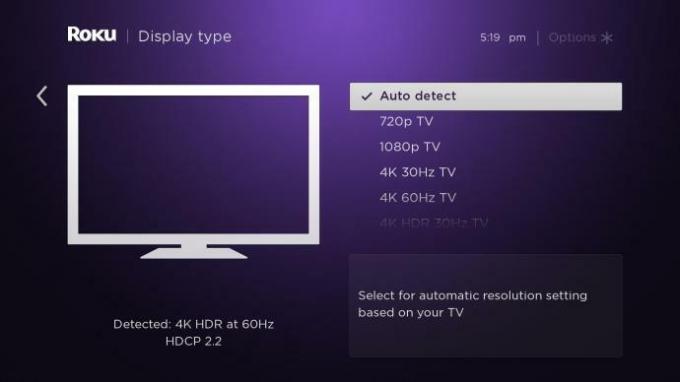
- Potom zvoľte Automaticky zistiť a nechajte Roku nastaviť rozlíšenie podľa obrazovky zariadenia.
Ďalej počkajte, kým sa Roku automaticky nastaví na obrazovku. Ak nerozpozná rozlíšenie obrazovky, zobrazí sa chybové hlásenie. Ignorujte chybové správy a prinútite Roku použiť nastavenia automatickej detekcie rozlíšenia. Automatické zisťovanie však vo väčšine prípadov funguje. Vždy sa preto snažte zachovať režim automatického odpočtu, aby ste dosiahli lepšie výsledky na obrazovke.
Ak funkcia automatickej detekcie nedokáže identifikovať rozlíšenie obrazovky, môžete zvoliť manuálne rozlíšenie zodpovedajúce veľkosti obrazovky. Ak chcete poznať veľkosť svojej obrazovky, skontrolujte špecifikácie svojej obrazovky v prepravnom balení alebo na zadnej strane zariadenia s obrazovkou.
Metóda 2: Pripojenie HDMI
Nasledujúca metóda platí pre uvoľnené alebo chybné káble HDMI. Kábel HDMI je jediným zdrojom, ktorý poskytuje prepojenie medzi televízorom a zariadením ROKU. Ak nájdete na kábli akékoľvek nezrovnalosti, akékoľvek roztrhnuté alebo fyzické poškodenie, opravte ho a opravte ho. Zaistite, aby boli pripájacie kolíky kábla HDMI bez korózie alebo prachu. Tiež odpojte kábel na oboch koncoch a znova ho zapojte. Okrem toho, ak máte iný kábel HDMI, môžete sa pokúsiť pripojiť k zariadeniam.
Metóda 3: Aktualizujte zariadenie
V dnešnej dobe sú aktualizácie jednou zo základných súčastí každého zariadenia. Dôvodom je, že vývojári poskytujú spolu s aktualizáciami mnoho funkcií. Tiež to opraví mnoho chýb vrátane Roku, ktorý nezobrazuje chybu na celej obrazovke. Nasleduje postup, ako nainštalovať najnovšiu dostupnú aktualizáciu.
-
Prejdite na nastavenia a potom vyberte položku Systém. Potom zvoľte Skontrolovať aktualizácie.
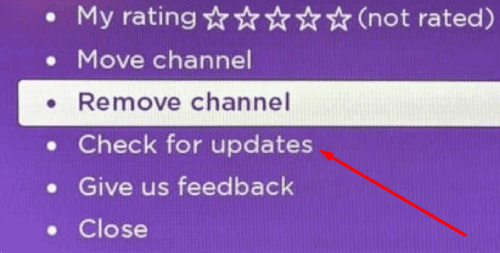
- Kliknite na možnosť Skontrolovať teraz a počkajte, kým sa automaticky nenainštalujú dostupné aktualizácie.
- Reštartujte systém, aby ste opravili a použili ďalšie funkcie a chyby.
Metóda 4: Predvolené resetovanie Roku
Na konci všetkých metód všetky chyby a problémy obnovia pôvodné nastavenia zariadenia. Zaistite, aby boli odstránené všetky údaje, a prepnite ich na nové.
- Prejdite na nastavenia a potom vyberte položku Systém.
- Prejdite a klepnite na Rozšírené nastavenia systému.
- Potom zvoľte Obnovenie továrenských nastavení.
Požiada o reštart systému. Po reštarte skontrolujte obrazovku, či sa opravuje alebo nie. Tu sú všetky metódy, ktoré riešia, že Roku nezobrazuje problém na celej obrazovke. Ak nič nefunguje, môžete sa obrátiť na zákaznícky servis Roku a požiadať o ďalšiu pomoc.
Reklamy



